Tutorial de instalación de CyanogenMod CM11 Android KitKat 4.4.1 en el Samsung Galaxy S4 i9505, con procedimiento manual. No utilizar en otros dispositivos.

Esta vez decidí no esperar tanto y ya arriesgar el CM11 ( CyanogenMOD ) en Galaxy S4 4G (GT-i95050) ya al principio, en las primeras noches. Lo instalé esta mañana y hasta ahora, todo funciona sin problemas: cámara, datos (4G), conexiones, Wifi y NFC.
Antes de empezar
- Lea el tutorial completo antes de empezar. Puedo pedir un archivo al final del procedimiento que si no prestaste atención antes, puede que necesites rehacer todo el procedimiento;
- No usé el instalador CM, hice el procedimiento manual porque ya estoy acostumbrado;
- Este procedimiento ha sido probado con éxito por el autor, con los archivos listados aquí, no recomiendo usar archivos que no sean los listados;
- Esto invalidará su garantía. Por lo tanto, hágalo con conciencia de esta condición;
- Después del inicio del procedimiento, se perderán todos los datos de su dispositivo, incluyendo fotos, música y aplicaciones;
- Este tutorial sólo funciona para el Samsung Galaxy S4 4G GT-i9505. No intente aplicarlo a otras versiones de la S4, mucho menos a otros dispositivos;
- No nos hacemos responsables de ningún daño causado al dispositivo;
- No inicie el procedimiento si la batería no está completamente cargada.
Archivos para descargar
- CyanogenMOD 11 ROM
- Google Apps
- ClockWorkMod Touch (CWM)
- Odín 3.04
Tutorial de instalación
Durante todo el tiempo de ejecución de este tutorial, recomiendo dejar el dispositivo sin la cubierta posterior. A veces, puede ser necesario retirar la batería.
- Copie los archivos ROM y Google Apps a la carpeta principal (carpeta raíz) de la tarjeta MicroSD (algunas personas tuvieron problemas con SD de más de 16 GB);
- En su ordenador, inicie el programa Odin;
- En la ventana titulada PDA, seleccione el archivo de modo de recuperación (CWM) que descargó;
- Apague el dispositivo;
- Enciéndalo en el modo de descarga pulsando simultáneamente las teclas Encendido + Inicio + Bajar volumen hasta que aparezca la pantalla "Modo de descarga"
- Presione Aumentar volumen para confirmar;
- Conecte el dispositivo a la computadora y verifique si Odin lo reconocerá;
- Desmarque la opción Reinicio automático;
- Presione el botón Inicio. Al final del proceso, Odín mostrará que el proceso ha sido completado;
- Apague el dispositivo;
- Entre en el modo de trabajo del reloj (CWM) pulsando simultáneamente las teclas Encendido + Inicio + Subir volumen hasta que aparezca la frase "MODO DE RECUPERACIÓN" en la parte superior de la pantalla (muy pequeño);
- Hasta entonces, puede abandonar y continuar usando el dispositivo normalmente, a partir de este paso, el dispositivo ya no tendrá un sistema operativo:
- Vaya a montajes y almacenamiento y seleccione las opciones format /system y luego format /data y /data/media (/sdcard);
- Ahora tiene que instalar CM y GApps;
- Seleccione la opción instalar zip -> elija zip de la tarjeta externa -> cm-11-aaaaammdd-NIGHTLY-jfltexx;
- Seleccione la opción instalar zip -> elija zip de la tarjeta externa -> gapps-kk-aaaaammdd.zip;
- Elija borrar datos/reajustes de fábrica -> Sí;
- Elija borrar la partición de caché -> Sí;
- Mantenga presionada la tecla Encendido y apague el teléfono;
- Enciende el teléfono normalmente. No se alarme, porque el primer arranque lleva mucho tiempo, ya que tarda unos 5 minutos en reiniciar completamente el dispositivo;
- Si todo va bien, el dispositivo se iniciará correctamente, dándole la opción de configurar las cuentas de CyanogenMod y Google.
.
.
¡Listo!
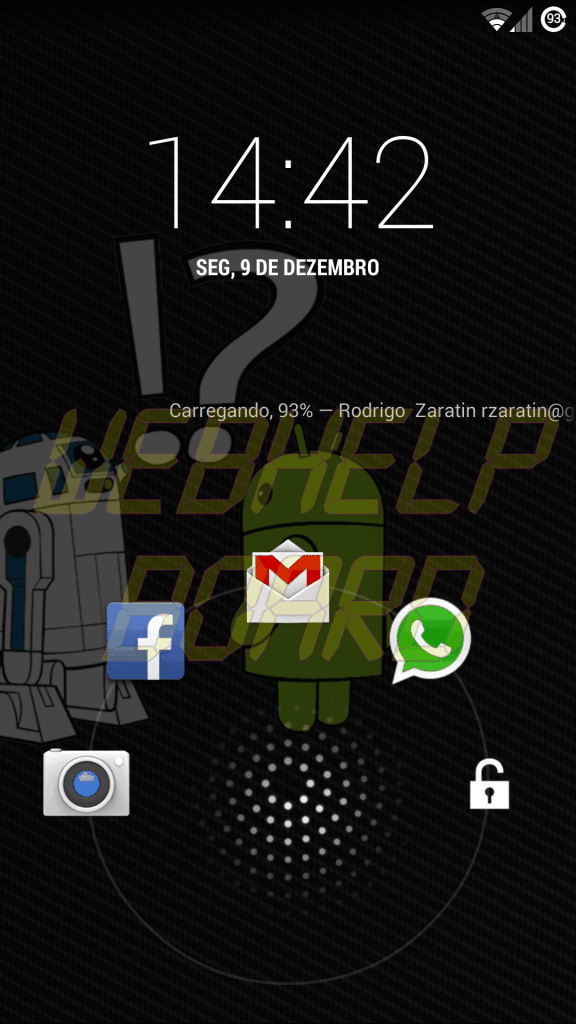
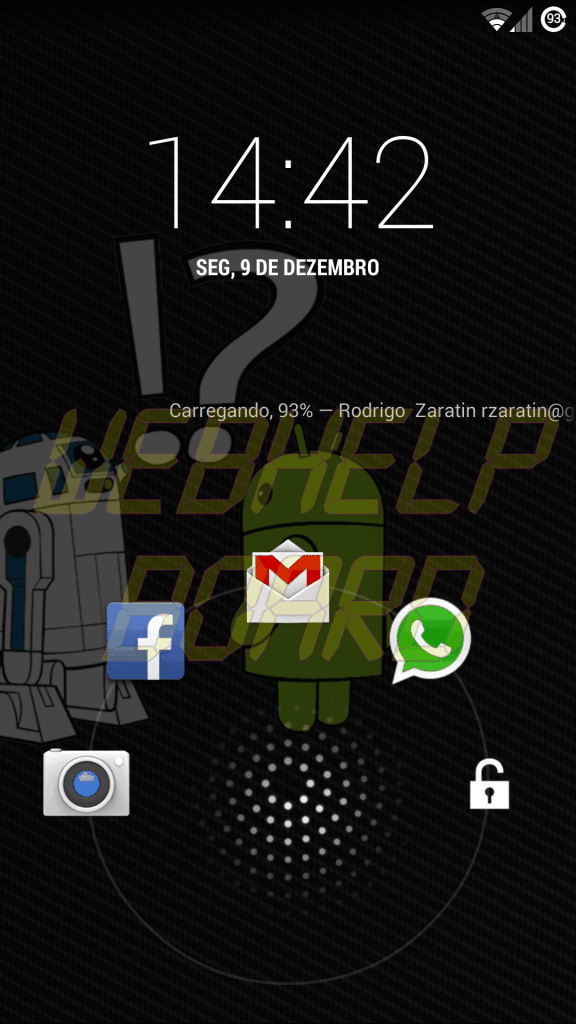


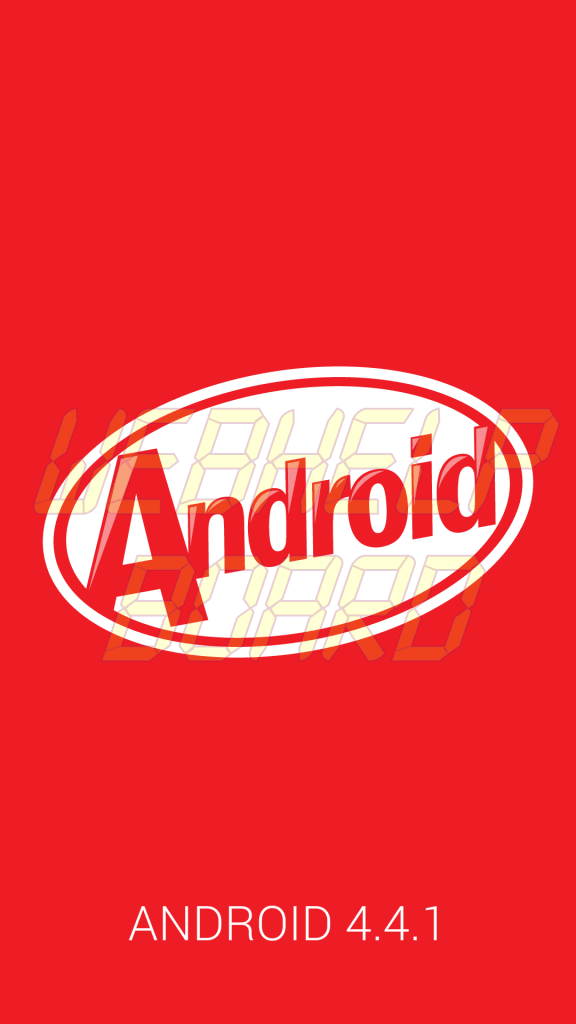
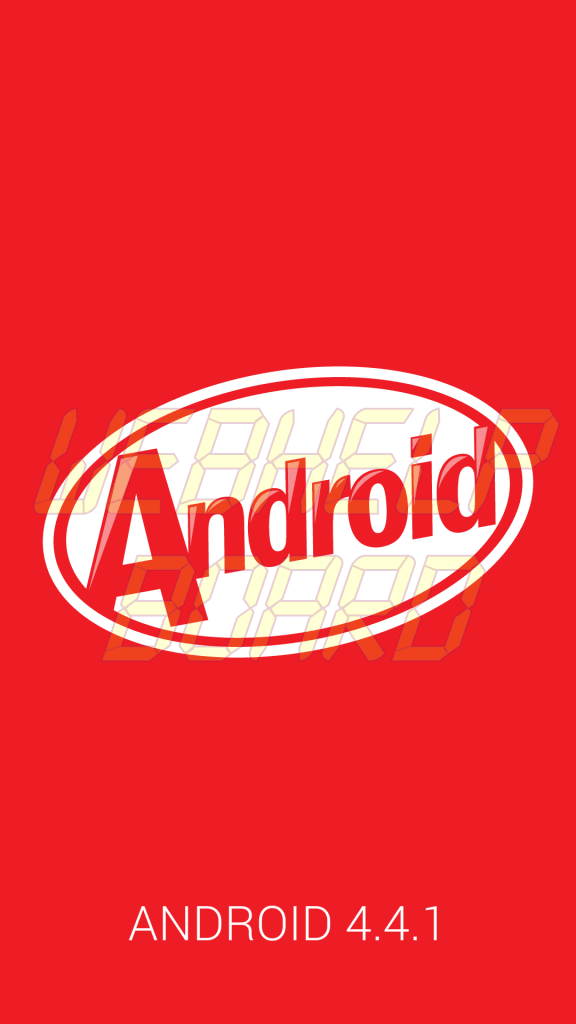







 (zz_z
(zz_z
Problemas comunes y soluciones
Duda Solución Mi dispositivo no aparece en Odín En general, cuando no aparece en Odín, el problema es el controlador, le recomiendo que compruebe si los controladores están instalados correctamente Mi dispositivo está bloqueado en el logotipo de Samsung o CyanogenMod Probablemente se saltó el paso 13, tendrá que ir a la recuperación de nuevo y hacer la limpieza.No me gusta, quiero volver a la ROM original del Sammobile sitePoner el dispositivo en el modo de descarga y aplicar la ROM deseada, entrar en la recuperación y hacer una limpieza/reinicio de fábrica, donde están las aplicaciones de Samsung El CyanogenMod no está basado en la ROM de Samsung, por lo que no habrá ningún extra disponible.




